Comment ouvrir et manipuler un fichier csv en excel
Êtes-vous prêt à optimiser votre expérience avec les fichiers CSV ? Excel est l’outil idéal pour transformer vos données et les rendre plus exploitables, surtout dans le cadre de la téléphonie VoIP. Pour découvrir des méthodes pratiques qui vous aideront à importer, exporter et gérer efficacement vos fichiers texte, il suffit de quelques clics.
Ne restez pas seul dans votre exploration des fonctionnalités d’Excel ! Notre équipe est là pour vous accompagner. Visitez notre page de contact dès maintenant et posez toutes vos questions. Ensemble, nous pouvons améliorer la gestion de vos données pour une intégration VoIP encore plus performante.
N’attendez plus, contactez-nous et transformez votre approche des fichiers CSV dès aujourd’hui !
Comment ouvrir et manipuler un fichier CSV dans Excel
Ouvrir un fichier CSV dans Excel est un processus simple qui permet de transformer des données textuelles en tableaux exploitables. Pour ce faire, commencez par ouvrir un nouveau document vierge et accédez à l’onglet Données. Sélectionnez ensuite Importer ou À partir d’un fichier texte/CSV et localisez votre fichier CSV. Une fois le fichier sélectionné, vous aurez l’occasion de définir les spécificités des données à importer, telles que le séparateur de colonnes, généralement une virgule. Après l’importation, vous pouvez manipuler les données, les modifier ou les convertir en différents formats, comme un tableau Excel. Ce processus est essentiel pour l’optimisation de la gestion de données, notamment pour les applications en téléphonie VoIP, permettant ainsi une intégration et une utilisation efficace des informations.
Le format CSV (Comma Separated Values) est largement utilisé pour stocker des données tabulaires. Il permet d’échanger des informations facilement entre différentes applications, y compris Microsoft Excel. Cet article examine les bénéfices et les limitations liés à l’ouverture et à la manipulation de fichiers CSV dans Excel, tout en détaillant les étapes à suivre pour une expérience utilisateur optimale.
Avantages
Ouvrir un fichier CSV dans Excel présente plusieurs avantages. Tout d’abord, la simplicité du processus d’importation permet aux utilisateurs de travailler rapidement avec des données externes. En accédant à l’onglet Données, vous pouvez facilement sélectionner un fichier texte ou CSV et l’importer sans étapes compliquées. Cela vous permet d’analyser et de manipuler vos données en utilisant toutes les puissantes fonctionnalités d’Excel.
Un autre avantage majeur est la préparation des données. Excel facilite le formatage des données importées, permettant à l’utilisateur de transformer un fichier CSV brut en un tableau bien structuré et visuel. Grâce aux fonctions de tri et de filtrage offertes par Excel, la gestion des données devient simple et efficace.
De plus, Excel permet d’intégrer des formules et des graphiques sur les données importées, offrant ainsi des possibilités d’analyse approfondie, ce qui n’est pas possible directement avec des fichiers CSV.
Inconvénients
De plus, lors de l’importation, Excel peut parfois mal interpréter les données, notamment en ce qui concerne les nombres et les dates. Par exemple, une colonne qui contient des valeurs numériques peut être transformée en texte, ce qui complique les opérations mathématiques ultérieures. Il est donc crucial de vérifier les données après l’importation pour s’assurer qu’elles sont correctement formatées.
Enfin, l’utilisation de fichiers CSV pour des ensembles de données très volumineux peut impacter les performances d’Excel. En effet, Excel peut rencontrer des difficultés à charger et manipuler de grandes quantités de données, ce qui ralentit l’expérience utilisateur.
Vous êtes à la recherche d’une manière efficace d’ouvrir, d’importer ou de manipuler vos fichiers CSV dans Excel ? Que vous souhaitiez optimiser vos données ou faciliter la gestion de votre téléphonie VoIP, il est essentiel de maîtriser ces compétences pour simplifier votre quotidien professionnel.
Pour aller plus loin dans vos connaissances et bénéficier de conseils personnalisés, n’hésitez pas à nous contacter. Notre équipe est disponible pour répondre à toutes vos questions et vous guider dans l’utilisation de vos fichiers CSV au sein d’Excel. Vous pouvez nous rejoindre dès maintenant en visitant notre page de contact.
Améliorez votre gestion de données et optimisez votre expérience en téléphonie VoIP dès aujourd’hui !
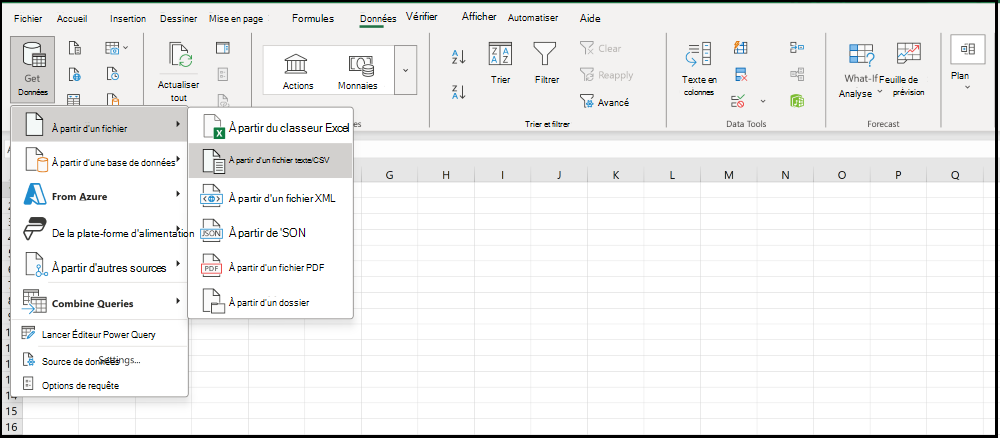
Ouvrir et manipuler un fichier CSV dans Excel
| Étapes | Description |
| 1. Ouvrir Excel | Lancez un nouveau classeur. |
| 2. Accéder au fichier | Allez dans l’onglet Données puis sélectionnez À partir d’un fichier texte/CSV. |
| 3. Choisir le fichier | Localisez et sélectionnez le fichier CSV souhaité. |
| 4. Importation | Définissez les options de configuration si nécessaire, puis cliquez sur Importer. |
| 5. Vérifier les données | Assurez-vous que les colonnes s’affichent correctement. |
| 6. Sauvegarder en Excel | Allez à Fichier puis Enregistrer sous pour sauvegarder au format Excel. |
| 7. Modifier le fichier | Vous pouvez éditer les cellules comme pour un tableau classique. |
| 8. Exporter en CSV | Pour convertir en CSV, choisissez Enregistrer sous et sélectionnez |
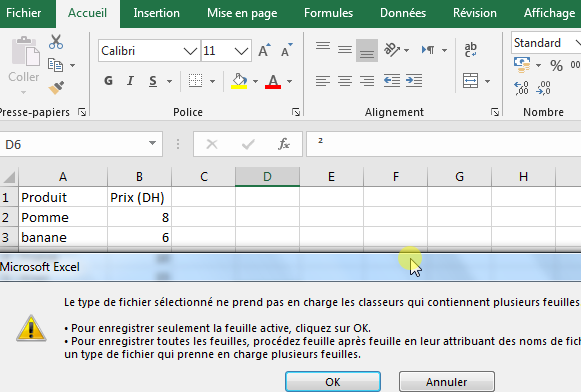
Les fichiers CSV, ou Comma Separated Values, sont des outils essentiels pour le transfert et la gestion de données. Grâce à Microsoft Excel, il est possible d’ouvrir et de manipuler ces fichiers de manière simple et intuitive. Cet article vous guide à travers les étapes nécessaires pour maîtriser l’ouverture et la gestion de vos fichiers CSV dans Excel.
Ouvrir un fichier CSV dans Excel
Pour commencer, l’ouverture d’un fichier CSV dans Excel est un processus direct. Il suffit d’accéder à l’onglet Fichier et de sélectionner Ouvrir. À partir de là, vous aurez la possibilité de naviguer vers l’emplacement où votre fichier CSV est enregistré. Vous pouvez filtrer les fichiers visibles en choisissant Fichiers texte, ce qui vous permettra de retrouver votre fichier plus facilement.
Une fois le fichier sélectionné, cliquez sur Importer. Excel vous guidera à travers les spécificités de votre fichier, vous permettant de définir correctement le format des données. Cela vous assure que les informations seront affichées de manière claire et organisée dans votre feuille de calcul.
Manipuler les données dans Excel
Une fois que vous avez ouvert votre fichier CSV, vous pouvez commencer à manipuler les données. Cela inclut des actions telles que le tri, le filtrage et la modification de valeurs. Excel propose également divers outils d’analyse de données qui vous permettent de traiter efficacement les informations. Il est crucial de bien comprendre comment utiliser ces fonctionnalités pour maximiser votre efficacité lors de la gestion de vos données CSV.
Convertir un fichier CSV en un tableau Excel
Pour bénéficier pleinement des fonctionnalités d’Excel, il peut être avantageux de convertir votre fichier CSV en un tableau. Pour ce faire, sélectionnez les données que vous souhaitez inclure, puis allez dans l’onglet Insertion et choisissez Tableau. Cela facilite la manipulation des données, notamment pour les opérations de filtrage et de tri.
Enregistrer vos modifications
Une fois que vous avez effectué toutes vos modifications, il est important de les sauvegarder. Vous pouvez enregistrer votre fichier au format Excel standard (.xlsx) pour conserver toutes les fonctionnalités avancées d’Excel. Si vous devez retourner à un format CSV, sélectionnez Enregistrer sous et choisissez l’option CSV. Cela vous permettra de partager vos données tout en garantissant leur intégrité.
Pour aller plus loin
Pour approfondir vos connaissances, plusieurs ressources en ligne vous permettent d’explorer davantage les possibilités offertes par Excel avec les fichiers CSV. Par exemple, découvrez des guides spécifiques pour convertir vos fichiers CSV en Excel ou encore pour ouvrir et enregistrer des fichiers CSV dans Excel.
Ouverture d’un fichier CSV dans Excel
Pour ouvrir un fichier CSV dans Excel, commencez par ouvrir un nouveau classeur. Vous pouvez accéder à cette fonction en vous rendant dans l’onglet Données, puis en sélectionnant À partir d’un fichier texte/CSV.
Étapes pour importer un fichier CSV
1. Naviguez vers l’emplacement où le fichier CSV est enregistré.
2. Sélectionnez le fichier et cliquez sur Ouvrir.
3. Excel vous fournira alors une interface permettant de configurer l’importation. Vous pourrez spécifier des options de délimitation, telles que le strict respect des virgules.
Manipulation de données dans Excel
Une fois le fichier CSV ouvert, les données s’afficheront sous forme de tableau. Pour une manipulation efficace, il est recommandé d’utiliser les fonctionnalités de tri et de filtrage disponibles dans l’onglet Données.
Modifier et enregistrer un fichier CSV
Après avoir effectué les modifications nécessaires, il est crucial de sauvegarder le fichier correctement. Accédez à Fichier puis sélectionnez Enregistrer sous. Assurez-vous de choisir le bon format en sélectionnant CSV dans les options proposées.
Optimisation de l’utilisation des fichiers CSV
Utiliser des fichiers CSV dans Excel peut considérablement faciliter la gestion de vos données, en particulier pour les utilisateurs de systèmes de Téléphonie VoIP. L’importation de contacts et d’autres informations pertinentes peut améliorer l’efficacité de vos opérations.
Conseils pour une utilisation optimale
Pour éviter de perdre le formatage lors de l’ouverture, vérifiez toujours les paramètres d’importation. Une attention particulière aux types de données permet d’assurer que chaque colonne est correctement interprétée par Excel.
Les fichiers au format CSV (Comma Separated Values) sont couramment utilisés pour stocker des données dans un format simple et accessible. Cette méthode est particulièrement utile pour les utilisateurs qui souhaitent importer ou exporter des données de manière efficace, notamment dans le contexte de la téléphonie VoIP. Dans cet article, nous explorerons les étapes nécessaires pour ouvrir et manipuler ces fichiers dans Excel, afin d’optimiser votre gestion de données.
Ouvrir un fichier CSV dans Excel
Pour commencer, il est essentiel d’ouvrir le fichier CSV dans Excel. Voici la procédure à suivre :
Accédez à l’onglet Fichier dans le menu principal. Ensuite, cliquez sur Ouvrir et localisez le fichier CSV que vous souhaitez importer. Sélectionnez-le et cliquez sur Ouvrir. Une fois le fichier ouvert, Excel peut vous demander de spécifier les options d’importation, notamment le séparateur utilisé dans le fichier, généralement une virgule.
Pour une version plus récente d’Excel, vous pouvez accéder à l’onglet Données, puis choisir À partir d’un fichier texte/CSV. Cela simplifie le processus en affichant directement un dialogue d’importation où vous pouvez parcourir et sélectionner votre fichier.
Manipuler les données dans Excel
Une fois que vous avez ouvert votre fichier CSV dans Excel, vous pouvez procéder à sa manipulation. Les fonctionnalités d’Excel vous permettent de trier, filtrer et modifier les données selon vos besoins spécifiques.
Pour effectuer des opérations de tri, sélectionnez la colonne que vous souhaitez trier, puis accédez à l’onglet Données et utilisez les options de tri croissant ou décroissant. Le filtrage peut également être appliqué en activant les filtres automatiques, ce qui facilite la recherche d’enregistrements spécifiques.
Pour modifier le format d’une cellule ou d’une colonne, faites un clic droit sur la sélection et choisissez l’option appropriée. Cela inclut le changement du format des nombres, des dates ou de tout autre type de données, permettant ainsi une présentation afin de mieux correspondre à vos besoins, notamment pour une utilisation en téléphonie VoIP.
Exporter des données en format CSV depuis Excel
Si vous avez besoin d’exporter les données manipulées ou rentrées dans Excel vers un format CSV, il vous suffit de cliquer sur Fichier, puis Enregistrer sous. Choisissez l’emplacement désiré et dans le menu déroulant des formats, sélectionnez CSV (délimité par des virgules). Cela est particulièrement utile pour transférer vos contacts ou configuration dans le cadre de votre solution VoIP.
Pour plus de détails et une méthode spécifique adaptée à votre utilisation, vous pouvez consulter les liens suivants : Transformer un fichier CSV en Excel, Procédure d’ouverture CSV dans Office 365, Ouvrir un fichier CSV avec Excel.
Vous souhaitez optimiser vos données et améliorer votre gestion de la téléphonie VoIP ? L’importation et l’utilisation de fichiers CSV dans Excel sont des étapes cruciales pour organiser efficacement vos contacts et informations.
Pour apprendre à ouvrir un fichier CSV dans Excel, lancez le programme et suivez ces étapes simples :
- Accédez à l’onglet Données et sélectionnez À partir d’un fichier texte/CSV.
- Parcourez votre ordinateur et sélectionnez le fichier souhaité.
- Définissez les spécificités du fichier à ouvrir pour assurer que toutes les données soient correctement importées.
Vous voulez en savoir plus sur la manipulation de fichiers CSV et sur comment améliorer votre gestion de la téléphonie VoIP ? Ne perdez pas de temps et visitez notre page de contact. Nous sommes ici pour vous aider à transformer vos données et à optimiser vos communications.
Cliquez ici pour nous contacter dès maintenant !
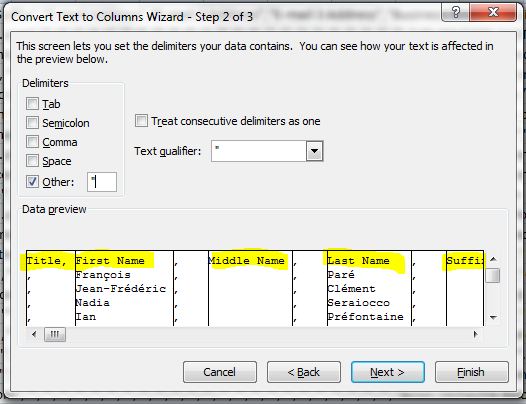
Introduction à l’ouverture et à la manipulation des fichiers CSV dans Excel
Les fichiers CSV, signifiant « Comma Separated Values », sont des documents très utilisés pour le stockage et le transfert de données. Dans cet article, nous allons explorer comment ouvrir un fichier CSV dans Excel et comment le manipuler pour en tirer le meilleur parti. Que ce soit pour la gestion de vos contacts ou l’optimisation de vos données liées à la téléphonie VoIP, maîtriser cette compétence est essentiel.
Comment ouvrir un fichier CSV dans Excel
Pour commencer, ouvrir un fichier CSV dans Excel est un processus simple. Vous devez d’abord lancer l’application Microsoft Excel. Ensuite, allez dans l’onglet Données et cliquez sur À partir d’un fichier texte/CSV. Cela vous permettra de parcourir votre système à la recherche du fichier CSV que vous souhaitez importer.
Une fois le fichier localisé et sélectionné, Excel vous proposera de l’ouvrir. À ce stade, vous pourrez voir un aperçu de la manière dont les données seront affichées. Il est important de vérifier que tout est en ordre, en particulier le formatage des colonnes, pour éviter toute confusion lors d’une manipulation ultérieure.
Comment manipuler les données d’un fichier CSV dans Excel
Après avoir ouvert le fichier, il est temps de manipuler les données. Excel permet de transformer ces données en un tableau, facilitant grandement leur utilisation. Vous pouvez, par exemple, sélectionner l’ensemble des cellules contenant des données et choisir l’option Insérer un tableau pour générer un tableau dynamique. Cela facilite le tri et le filtrage des informations.
Il est également possible d’éditer les données directement dans Excel. Si certaines informations doivent être ajoutées ou corrigées, modifiez simplement les cellules concernées. Pour maintenir le formatage original lors de l’importation, assurez-vous de sauvegarder le document dans le format Excel (.xlsx) tout en étant conscient qu’une ré-exportation en CSV pourrait entraîner une perte de certaines mises en forme.
Enregistrement et exportation d’un fichier CSV à partir d’Excel
Une fois que vous avez manipulé vos données selon vos besoins, il est important de savoir comment les enregistrer correctement. Pour ce faire, accédez à l’onglet Fichier et sélectionnez Enregistrer sous. Dans la majorité des versions d’Excel, vous aurez l’option d’enregistrer le fichier sous format CSV. Cela vous permettra de partager facilement vos données avec d’autres applications et utilisateurs.
Enfin, si vous devez exporter les données vers un autre format, par exemple en utilisant un fichier texte (.txt) ou même un autre fichier CSV avec un format différent, assurez-vous de choisir les bonnes options dans le dialogue de sauvegarde pour préserver l’intégrité de vos données tout en facilitant leur future utilisation.
Optimisation de l’utilisation des fichiers CSV avec Excel
Pour tirer le meilleur parti des fichiers CSV, il est recommandé d’explorer diverses fonctionnalités d’Excel. Par exemple, l’utilisation de Power Query peut vous aider à automatiser l’importation et la transformation de vos données. Cela est particulièrement utile dans le cadre de la téléphonie VoIP, où vous pourriez avoir besoin de modifier régulièrement vos listes de contacts.
De plus, en ayant une bonne maîtrise de l’importation et de l’exportation des fichiers CSV, vous pourrez optimiser vos communications et gérer efficacement les informations liées à vos appels sortants. Pour en savoir plus, n’hésitez pas à consulter des ressources supplémentaires sur la conversion de fichiers entre différents formats comme ce lien ou d’autres guides pratiques.
Le fichier CSV, qui signifie « Comma Separated Values », est un format prisé pour l’échange de données. Dans cet article, nous allons explorer les différentes méthodes pour ouvrir, importer et manipuler des fichiers CSV dans Microsoft Excel. Que vous souhaitiez organiser des données, gérer des listes de contacts ou optimiser des informations pour une application de téléphonie VoIP, savoir comment travailler avec des fichiers CSV est essentiel.
Ouvrir un fichier CSV dans Excel
Pour ouvrir un fichier CSV dans Excel, commencez par lancer le logiciel et ouvrez un nouveau document vierge. Ensuite, accédez à l’onglet Données et cliquez sur À partir d’un fichier texte/CSV. Localisez le fichier CSV que vous souhaitez importer sur votre ordinateur. Une fois que vous l’avez trouvé, sélectionnez-le et cliquez sur Importer. Excel traitera alors les données et vous présentera un aperçu des informations sous forme de tableau.
Importer et manipuler des données CSV
Pour importer un fichier CSV dans Excel, il est également possible de passer par l’option Fichier > Ouvrir, puis de rechercher le fichier CSV dans votre système. Une fois le fichier ouvert, vous pouvez le manipuler en utilisant les fonctionnalités d’Excel pour le trier, le filtrer ou le modifier selon vos besoins. Pour cela, assurez-vous d’utiliser des outils tels que les tableaux croisés dynamiques, les filtres automatiques et les fonctions de recherche.
Exporter un fichier Excel en format CSV
Si vous avez effectué des modifications dans un fichier Excel et souhaitez en exporter les données au format CSV, cela est tout à fait possible. Dans le fichier Excel, allez dans Fichier > Enregistrer sous, et dans le type de fichier, choisissez CSV (Comma delimited) (*.csv). Ce format est idéal pour une intégration facile dans des outils de téléphonie VoIP ou d’autres applications.
Maintenir le formatage lors de l’ouverture de fichiers CSV
Ouvrir un fichier CSV dans Excel peut parfois altérer le formatage des données. Pour éviter cela, assurez-vous de vérifier les paramètres d’importation. Vous avez la possibilité de sélectionner manuellement le format de chaque colonne lors de l’importation. Cette précaution est d’autant plus cruciale si vous manipulez des données sensibles ou si vous devez respecter des formats spécifiques, comme ceux utilisés dans des systèmes de gestion de contacts.
Optimiser l’utilisation des fichiers CSV avec des outils Excel
Excel offre plusieurs fonctionnalités qui peuvent transformer la manière dont vous gérez vos fichiers CSV. Par exemple, vous pouvez utiliser des fonctionnalités comme les tableaux croisés dynamiques pour analyser rapidement de vastes ensembles de données. De plus, des outils avancés comme Power Query permettent d’importer, de nettoyer et de transformer des données CSV de manière efficace, rendant la gestion des informations plus intuitive.
Liens utiles pour approfondir vos connaissances
Pour ceux qui souhaitent en savoir plus sur la gestion des fichiers CSV en relation avec la téléphonie VoIP ou d’autres applications, voici quelques ressources intéressantes :
- Convertir un fichier CSV en Excel pour optimiser votre gestion VoIP
- Comment importer un fichier CSV dans Excel pour optimiser votre gestion de VoIP
- Guide sur l’ouverture de fichiers CSV avec Excel
- Convertir un fichier CSV en Excel avec Power Automate
- Logiciel de gestion du temps dans les solutions de téléphonie VoIP
- Bien gérer ses contacts téléphoniques
- Optimiser vos fichiers Excel en CSV
L’ouverture et la manipulation d’un fichier CSV dans Excel sont des étapes essentielles pour quiconque souhaite travailler efficacement avec des données. Grâce à sa structure simple, le CSV – qui signifie « Comma Separated Values » – permet de stocker des informations dans des lignes et des colonnes, ce qui en fait un format prisé pour l’importation et l’exportation de données. Pour commencer, il est crucial de savoir comment importer ce type de fichier dans Excel. La méthode la plus directe consiste à accéder à l’onglet « Données », puis à sélectionner l’option d’importation d’un fichier texte ou CSV et suivre les instructions à l’écran.
Une fois le fichier CSV ouvert, les utilisateurs peuvent alors manipuler leurs données selon leurs besoins. Ce processus inclut le formatage des cellules, le filtrage des informations pour mettre en avant certaines données, ou encore l’ajout de formules pour effectuer des calculs en fonction des valeurs présentes dans les colonnes. Par ailleurs, pour les professionnels de la téléphonie VoIP, la possibilité d’importer directement des contacts depuis un CSV permet d’optimiser la gestion des données et de simplifier la communication.
En ce qui concerne l’exportation, transformer une feuille de calcul Excel en CSV est tout aussi aisé. Il suffit de choisir l’option « Enregistrer sous » et de sélectionner le format CSV. Ce processus garantit que vos données peuvent être facilement transférées et utilisées dans d’autres systèmes, notamment ceux liés au secteur de la téléphonie VoIP.
En somme, la maîtrise de l’ouverture et de la manipulation des fichiers CSV dans Excel est une compétence précieuse pour améliorer l’efficacité des opérations, notamment dans les domaines techniques comme la téléphonie et la gestion des données personnelles.
FAQ : Comment ouvrir et manipuler un fichier CSV en Excel
Q : Comment ouvrir un fichier CSV dans Excel ?
Pour ouvrir un fichier CSV dans Excel, accédez à l’onglet Données, cliquez sur À partir d’un fichier texte/CSV, puis sélectionnez votre fichier CSV à l’emplacement souhaité.
Q : Quelle est la méthode la plus simple pour importer un fichier CSV ?
La méthode la plus simple consiste à ouvrir un document vierge dans Excel, puis à naviguer vers Données et cliquer sur Fichier texte pour localiser et sélectionner le fichier CSV.
Q : Comment convertir un fichier CSV en un tableau Excel ?
Pour cela, commencez par importer le fichier CSV dans Excel et ajustez les paramètres lors de l’importation pour que vos données soient bien formatées en colonnes.
Q : Comment puis-je enregistrer des modifications dans un fichier CSV après l’avoir ouvert dans Excel ?
Après avoir apporté les modifications souhaitées, utilisez Fichier > Enregistrer sous, et choisissez le format CSV pour conserver vos changements.
Q : Existe-t-il un risque de perte de formatage lors de l’ouverture d’un fichier CSV dans Excel ?
Oui, il est possible de perdre le formatage, notamment si les données contiennent des zéros ou des formats spécifiques. Il est conseillé de vérifier vos données après l’importation.
Q : Comment exporter mes données Excel au format CSV ?
Pour ce faire, sélectionnez Fichier > Enregistrer sous, puis choisissez le format CSV pour enregistrer votre feuille de calcul en tant que fichier CSV.
Q : Comment gérer les colonnes lors de l’ouverture d’un fichier CSV ?
Lors de l’importation, vous pouvez définir les spécificités du fichier pour ajuster le délimiteur et assurer que chaque colonne soit correctement formatée.
Q : Puis-je modifier un fichier CSV directement dans un éditeur de texte ?
Oui, vous pouvez ouvrir un fichier CSV avec un éditeur de texte tel que le Bloc-notes pour effectuer des modifications, mais il est recommandé de le réimporter dans Excel pour vérifier l’intégrité des données.
Témoignages : Ouverture et manipulation de fichiers CSV dans Excel
Chaque utilisateur d’Excel a probablement eu l’occasion de travailler avec des fichiers CSV, en particulier dans le cadre de la gestion de données. Ouvrir un fichier CSV dans Excel est une tâche relativement simple qui peut grandement faciliter l’analyse des données. Il suffit de naviguer vers l’onglet Données, de sélectionner À partir d’un fichier texte/CSV, et de choisir le fichier souhaité. Grâce à cette méthode, les données sont correctement organisées en colonnes.
Éric, un responsable de projet, partage son expérience : « Lorsque j’ai commencé à utiliser des fichiers CSV pour mes projets, j’étais un peu perdu. Cependant, j’ai découvert que l’importation dans Excel en quelques clics était non seulement rapide, mais également très efficace. J’ai facilement pu manipuler les données et générer des graphiques basés sur celles-ci. Cela a transformé ma manière de présenter les résultats à mon équipe. »
Clara, quant à elle, utilise des fichiers CSV dans le cadre de sa gestion de contacts pour sa solution de téléphonie VoIP. Elle explique : « L’importation de mes contacts via un fichier CSV m’a fait gagner un temps considérable. Je peux facilement faire des modifications dans Excel avant de l’importer dans mon système. Cela a amélioré ma productivité et la gestion de mes appels. »
Julien, un consultant en marketing, souligne l’importance de cette manipulation : « Utiliser Excel pour ouvrir un fichier CSV m’a permis de filtrer et de trier des volumes de données vastes. Parfois, il suffit d’autoriser une petite transformation pour voir les résultats souhaités. La capacité d’importer les fichiers textes a ouvert des possibilités infinies pour mes analyses. »
Avec la montée en puissance des solutions numériques, la gestion des fichiers CSV devient primordiale. Des outils comme mestransporteurs.fr simplifient également cette tâche en facilitant l’accès et la gestion des données, ce qui est crucial pour optimiser vos opérations au quotidien. En intégrant ces fichiers dans Excel, les utilisateurs peuvent maximiser leur efficacité et leurs capacités de traitement de données.
Vous souhaitez maximiser votre productivité avec vos fichiers CSV sur Excel ? Ne cherchez plus ! Découvrez toutes les astuces pour ouvrir, importer et modifier vos fichiers CSV en un rien de temps. Que vous soyez novice ou expert, il y a toujours quelque chose de nouveau à apprendre pour améliorer votre expérience Excel.
Si vous avez des questions ou si vous avez besoin d’une assistance supplémentaire concernant l’utilisation des fichiers CSV et leur intégration dans vos projets, n’hésitez pas à nous contacter. Notre équipe d’experts est là pour vous accompagner dans votre démarche.
Visitez notre page de contact dès maintenant pour toute demande d’information ou pour bénéficier de conseils personnalisés. Ensemble, optimisons votre gestion de données pour vos besoins téléphoniques ou autres projets.
Cliquez ici pour nous contacter !
Les fichiers CSV, abréviation de Comma Separated Values, sont des fichiers texte qui facilitent le stockage et l’échange de données sous forme de tableaux. Ils sont largement utilisés pour importer et exporter des données dans Excel. Leur simplicité les rend idéaux pour de nombreux utilisateurs. Pour les ouvrir dans Excel, plusieurs étapes doivent être suivies afin d’assurer une manipulation optimale des données.
Pour commencer, ouvrez un nouveau document vierge dans Excel. Ensuite, accédez à l’onglet Données et recherchez l’option À partir d’un fichier texte/CSV. Cette étape est cruciale pour lancer le processus d’importation. Une fois que vous avez sélectionné l’option correspondante, parcourez votre ordinateur pour localiser le fichier CSV souhaité. Cliquez sur Ouvrir une fois que vous l’avez trouvé.
Lorsque vous ouvrez un fichier CSV, Excel vous présente un assistant d’importation. Ce dernier vous permet de choisir le type de délimitation à utiliser. La plupart des fichiers CSV utilisent des virgules comme séparateurs, mais il est bon de vérifier que cela correspond bien à la structure de votre fichier. Une fois la délimitation configurée, cliquez sur Terminer pour importer les données dans votre feuille de calcul Excel.
Après l’importation, les données se présentent souvent sous forme d’un tableau. Cela facilite le tri, le filtre et les opérations de calcul, cruciaux pour l’analyse de données. Toutefois, il peut arriver que le formatage ne soit pas respecté lors de l’importation, par exemple, des numéros peuvent être interprétés comme du texte. Pour éviter cela, il est essentiel d’examiner chaque colonne après l’importation et de modifier son format si nécessaire, en passant par le menu Format de cellule.
Une fois le fichier importé, vous pouvez également vouloir le modifier. Excel vous permet d’ajouter, de supprimer ou de réorganiser des colonnes et des lignes selon vos besoins. Vous pouvez appliquer des formules pour effectuer des calculs sur les données, ainsi que créer des graphiques afin de visualiser l’information de manière plus dynamique. Ces fonctions rendent Excel particulièrement puissant pour la gestion des données issues de fichiers CSV.
Il est également possible d’exporter vos données Excel au format CSV. Pour ce faire, sélectionnez Fichier, puis Enregistrer sous. Dans la boîte de dialogue, choisissez le format CSV, et cliquez sur Enregistrer. Cela est utile lorsque vous devez partager vos données avec d’autres outils ou systèmes qui acceptent uniquement le format CSV. Gardez à l’esprit qu’en enregistrant au format CSV, certaines fonctionnalités avancées d’Excel, comme les formules, seront perdues.
Pour optimiser votre expérience avec les fichiers CSV, il est recommandé de nettoyer vos données avant l’importation. Cela inclut la suppression des espaces, la correction des erreurs typographiques et la vérification de la cohérence des données. Cela vous permettra d’éviter toute manipulation supplémentaire après l’importation.
Finalement, maîtriser l’importation et la manipulation des fichiers CSV dans Excel est une compétence incontournable pour les professionnels qui gèrent des quantités importantes de données. Que ce soit pour la téléphonie VoIP ou d’autres applications, savoir comment gérer ces fichiers de manière efficace peut considérablement améliorer votre productivité.
Bonjour, je m’appelle Romane, j’ai 47 ans et je suis experte en téléphonie VoIP. Avec plus de 15 ans d’expérience dans le domaine, je mets mes compétences au service des entreprises pour optimiser leur communication. Passionnée par les nouvelles technologies, j’accompagne mes clients dans la mise en place de solutions adaptées à leurs besoins.
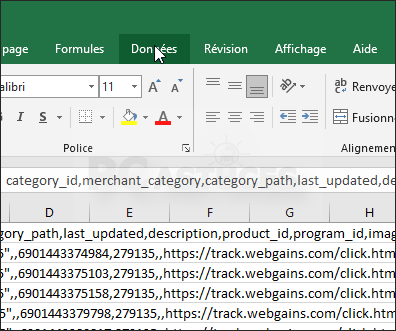

































Laisser un commentaire